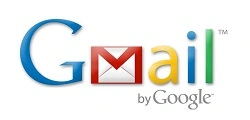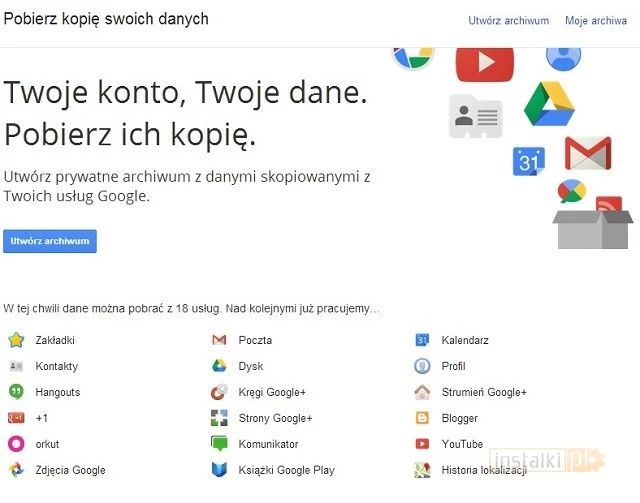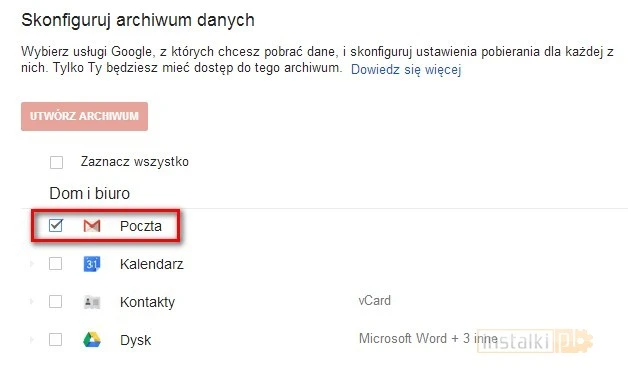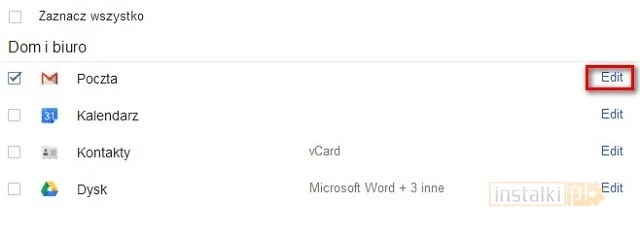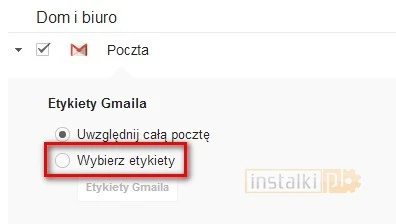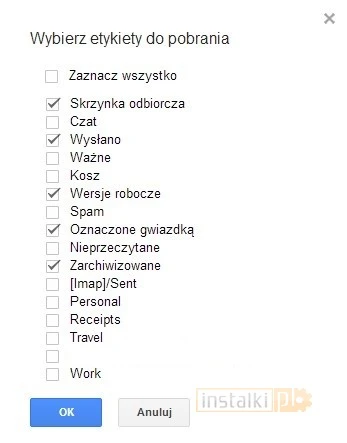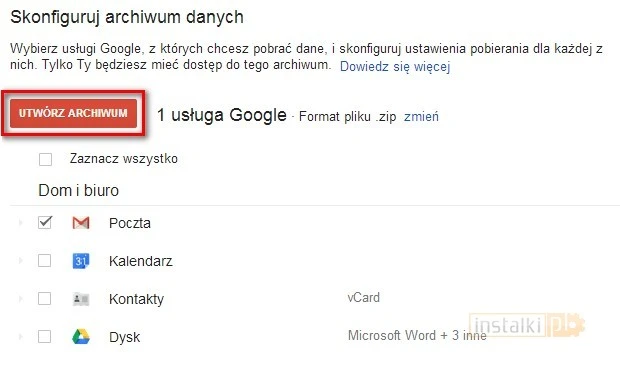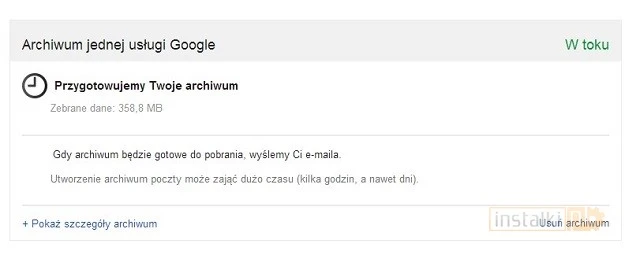2. Zaznaczamy pocztę.
3. Jeżeli chcemy określić, które dokładnie foldery mają zostać zarchiwizowane, wybieramy „Edit”.
5. Wybieramy foldery, które mają być skopiowane.
6. Gdy wszystko jest gotowe, klikamy „Utwórz archiwum”.
7. Gmail rozpocznie tworzenie archiwum. Może to potrwać kilka godzin, a nawet cały dzień w zależności od wielkości naszej skrzynki. Link do pobrania archiwum zostanie wysłany na naszą pocztę. Odnośnik pojawi się także na stronie archiwum.
Gotowe! Po wygenerowaniu archiwum będzie je można pobrać na dysk. Całość zapisana jest w formacie MBOX, który jest obsługiwany między innymi przez klienta pocztowego Mozilla Thunderbird czy Qualcomm Eudora.